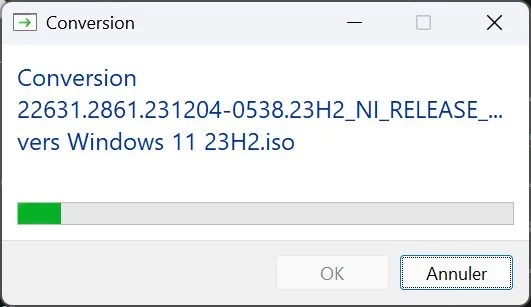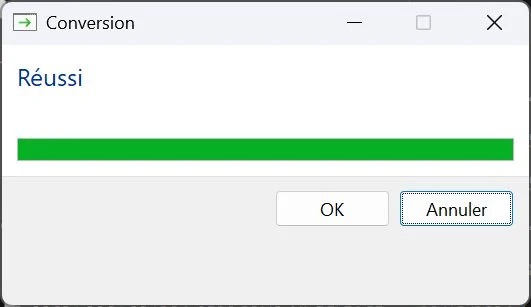Windows 11 24H2 中的许多错误可能会促使您考虑降级到版本 23H2。唯一的问题是,如果超过了允许回滚的时间,你将别无选择,只能完全重新安装Windows 11 23H2。 Microsoft 从下载中删除了该版本的磁盘映像,但仍然可以恢复它。
就是这样,你已经冒险了,你最终屈服于诱惑Windows 11 24H2。尽管您很高兴,但您可能没有时间立即去业主那里检查一切是否功能正常。直到那个可怕的时刻,您意识到一个可怕的错误(其中有很多)正在阻止您正确使用您的电脑或其某些功能。
无论如何,安装主要操作系统更新后,可以很容易地返回。为此,您需要转到 Windows 11 设置,不幸的是,这个“。回滚» 只能在相当有限的时间内实现。如果您对最新更新不满意,微软只会留下大约十天的时间来恢复到以前版本的 Windows。
过了这个时间,就不可能再用这个方法回去了。所以你发现你的电脑陷入了这个有缺陷的更新。然后,您别无选择,只能耐心等待雷蒙德公司发布修复程序。除非您考虑完全手动重新安装Windows 11 23H2在你的机器上?
这个解决方案看似最简单,实际上实现起来比你想象的要复杂得多。因为除非您保留了 Windows 11 23H2 安装磁盘映像的副本,否则没有“官方”解决方案可以从 Microsoft 的服务器恢复 Windows 11 23H2 ISO。
在其网站上,该公司已永久停止提供该版本的磁盘映像,并且相反,仅提供 24H2 版本。然而,一切并没有失去。如果您有合适的可用工具,恢复 Windows 11 23H2 安装磁盘映像并非不可能。以下是如何只需点击几下即可获得它。
1.下载Windows 11 ESD
开始于下载 Windows 11 家庭版 23H2 ESD。 Microsoft 使用此 ESD 文件(电子软件分发)来分发其操作系统的更新、安装和压缩系统文件。它包含安装 Windows 11 所需的所有元素。
2.下载Dism++
目前,您将无法使用此 ESD 安装文件执行任何操作。为了能够使用它,您必须将其转换为 ISO 格式的磁盘映像。不要惊慌,有一个非常易于使用的工具,最重要的是,它配备了图形界面。这个工具,Dism++,可以点击这里下载。将存档恢复到磁盘后,将其解压缩。
3.将ESD转换为ISO
在电脑上打开刚刚解压的Dism++目录,并制作一个双击 Dism++x64。

在出现的窗口中,单击接受接受用户许可协议。

在 Dism++ 左栏的标题下公用事业, 选择工具。然后点击ESD 与 ISO。

然后应该打开格式转换向导窗口。上线了请在此输入源文件路径, 点击浏览,选择之前下载的ESD文件,然后点击按钮打开。
上线了请在此处输入目标文件路径, 点击浏览,在文件资源管理器中选择保存目录,然后输入要创建的文件的名称,例如:Windows 11 23H2,然后单击“保存”。正确输入源文件和备份目录后,单击按钮结束。
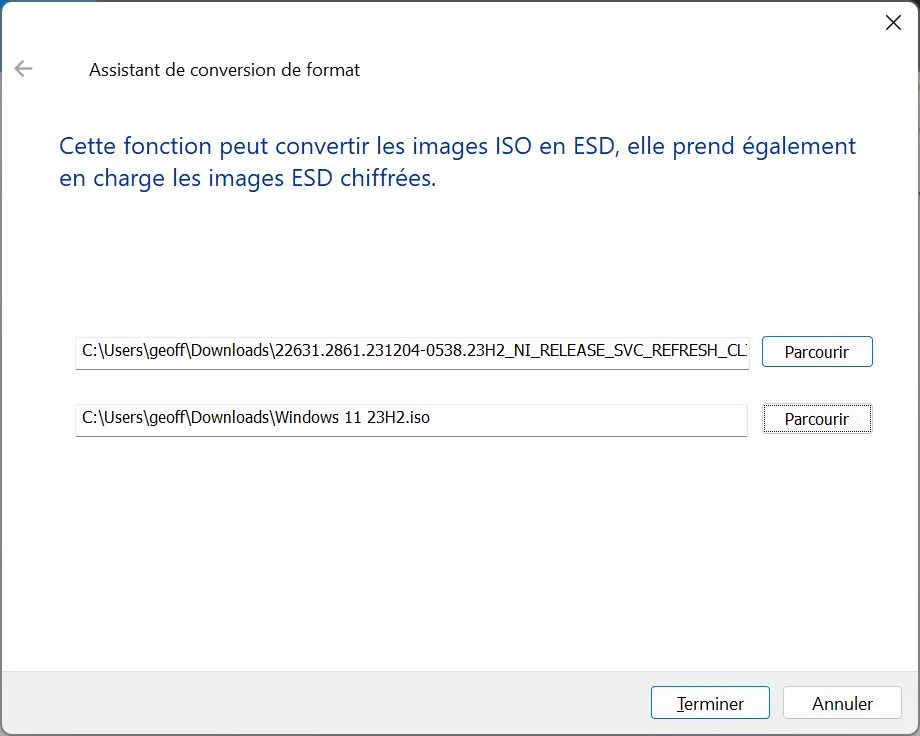
然后,Dism++ 将自动开始将 Windows 11 23H2 ESD 安装文件转换为 ISO 格式的磁盘映像。消息成功的该过程完成后将显示 »。
4. 创建 Windows 11 23H2 安装 USB 驱动器
现在您已经有了 ISO 格式的 Windows 11 23H2 安装磁盘映像,您所要做的就是创建可启动安装 USB 密钥。
之后,您可以在此 USB 闪存盘上启动您的电脑,以便正确重新安装 Windows 11…版本 23H2。